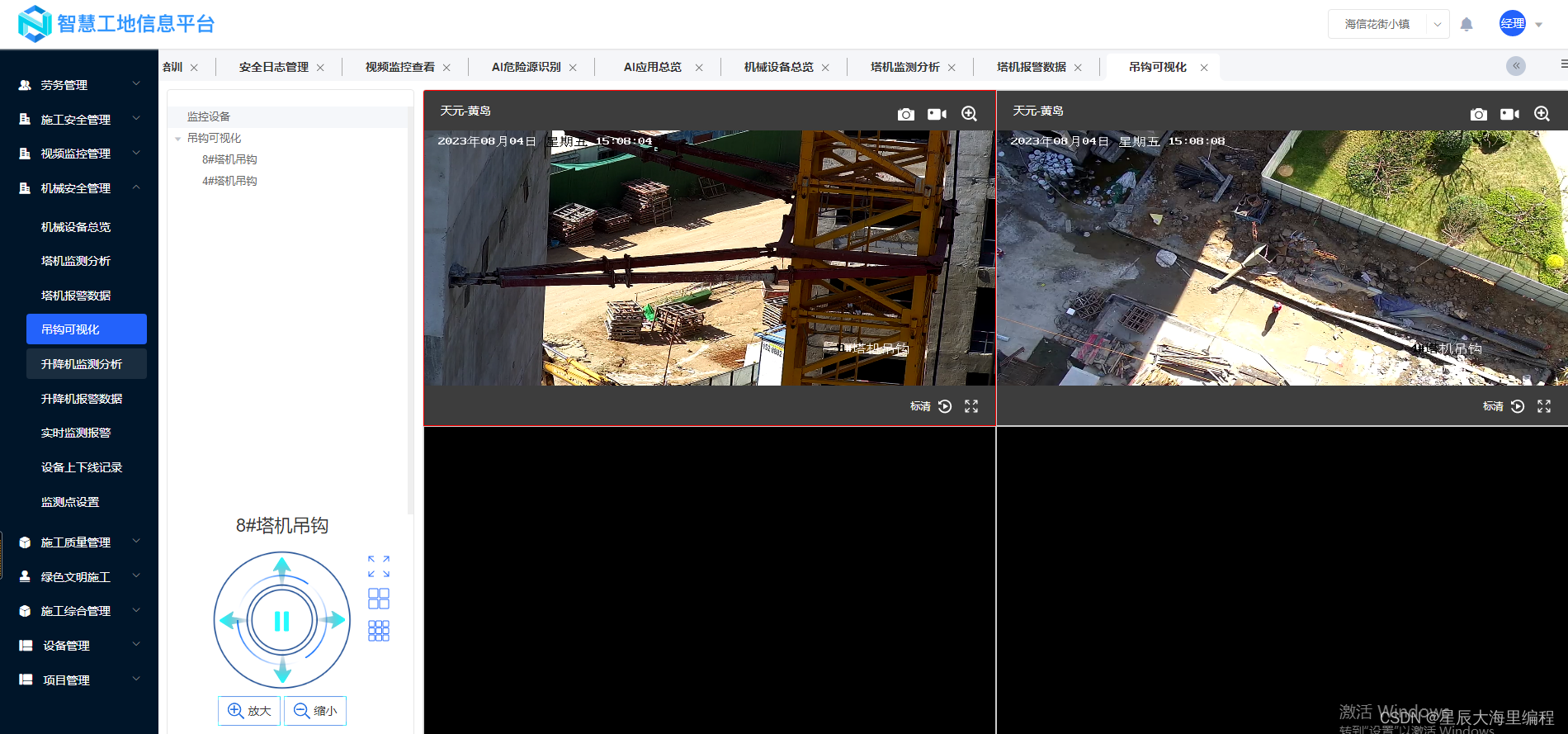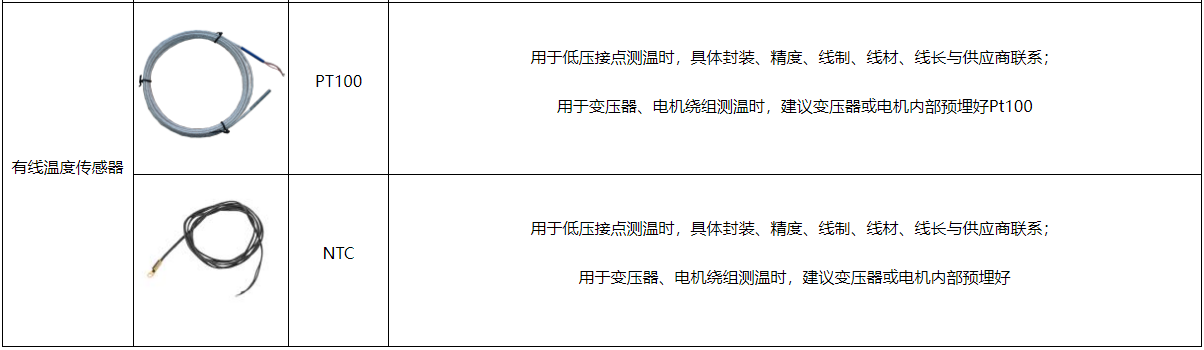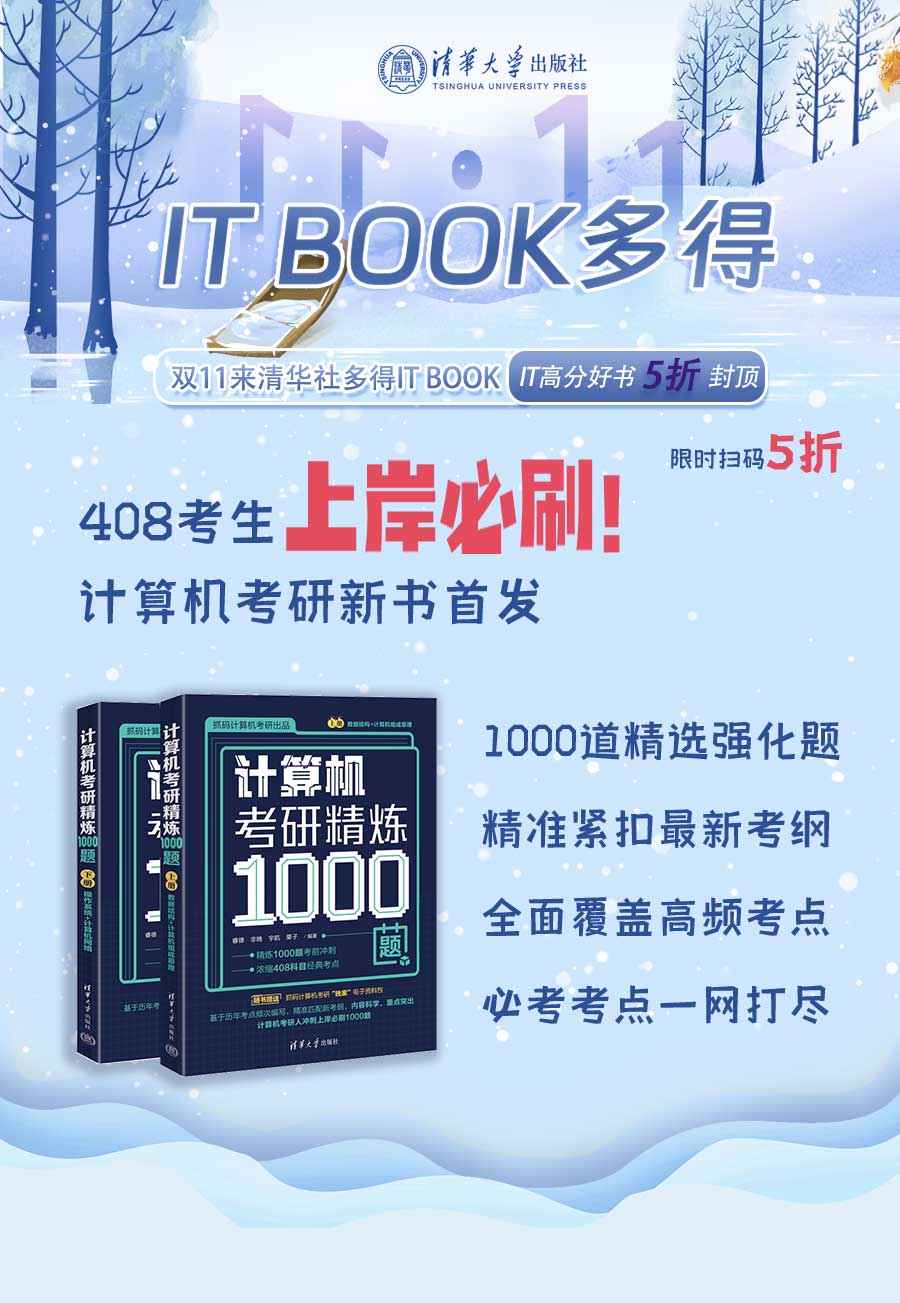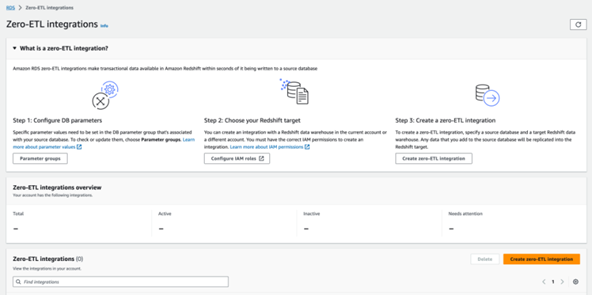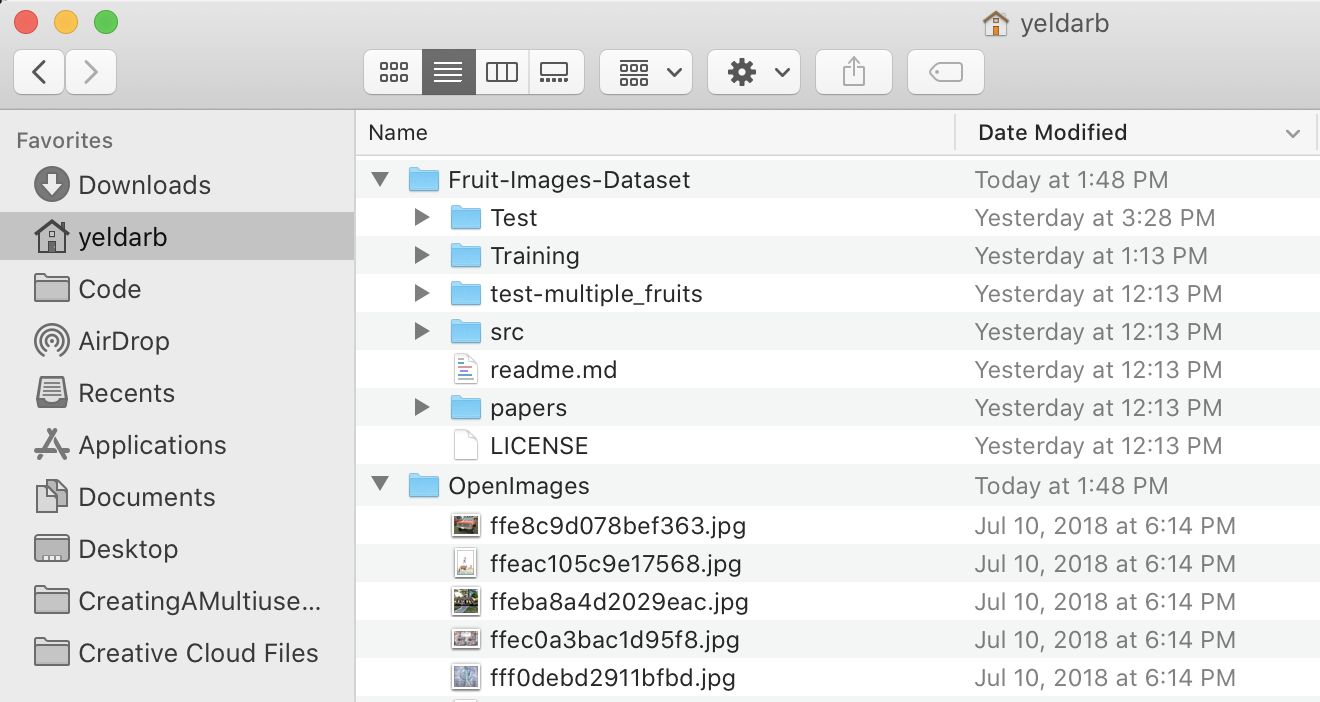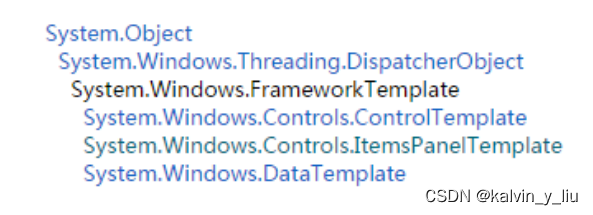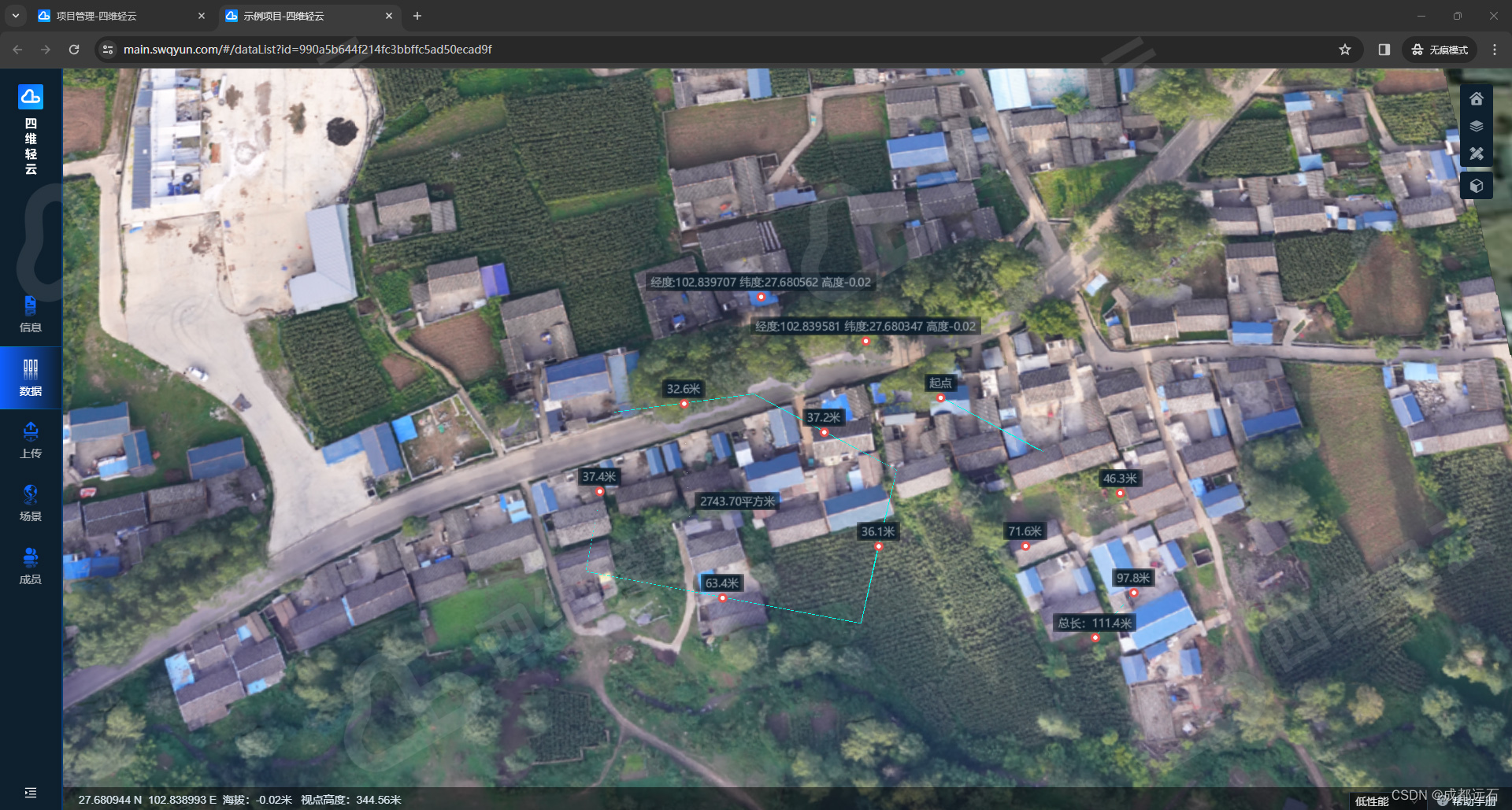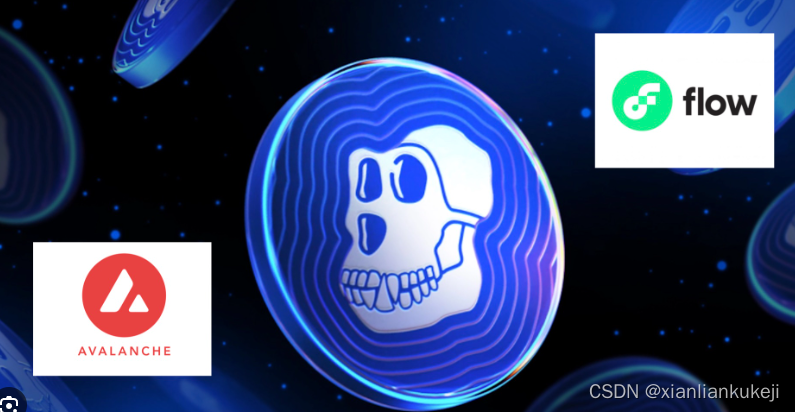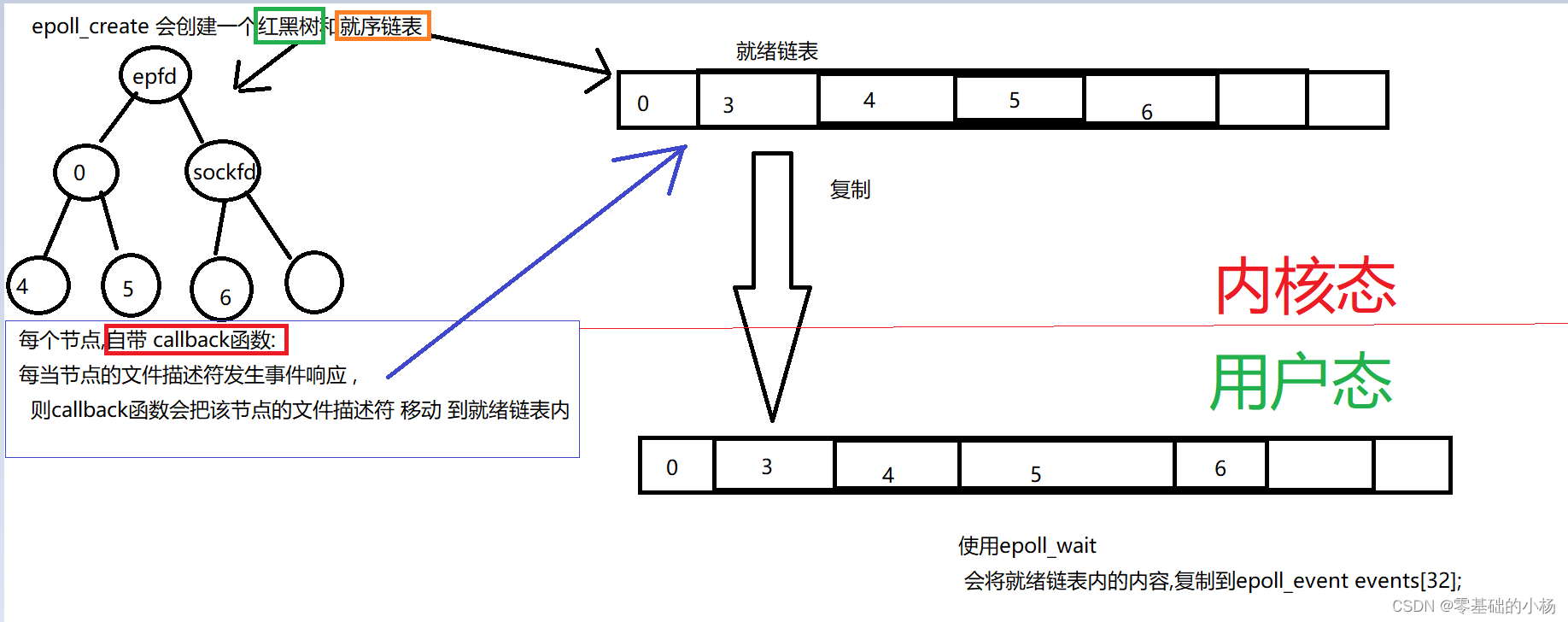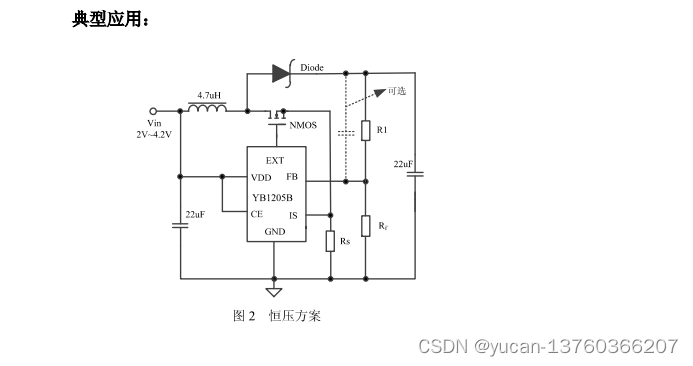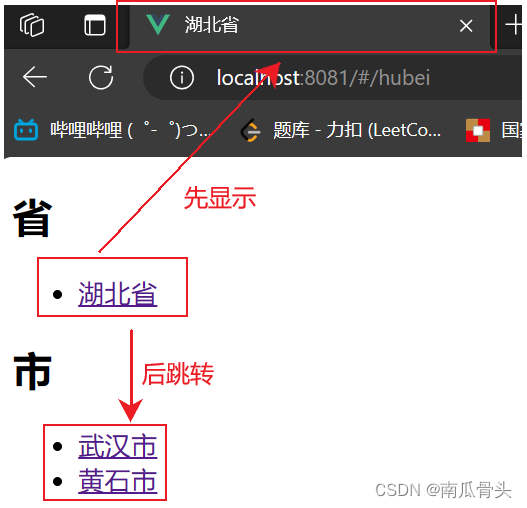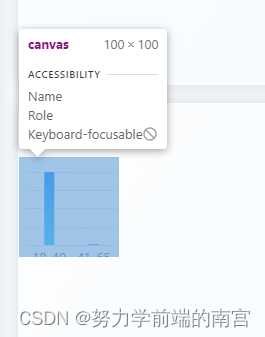一、新建项目和文件:
1、新建Project项目;
2、新建原理图文件;
3、新建PCB项目;
在工程文件上点击右键,保存为,可以依次保存三个文件。选择需要保存的路径,新建文件夹。
依次是原理图文件、PCB文件、工程文件。
二、为原理图添加器件:
点击右侧库,弹出元件库目录,软件自带的库,后面可以自己创建库,选择需要放置的器件,直接拖放到左侧图纸上。可以继续添加自己需要的器件。
在后期的设计中,大部分需要自己根据元件手册自己设计原理图库。有些封装库也需要自己设计。
三、添加的元件都是问号,快速给元件标号:
工具、静态注释、为放置的元器件编号。
点击画线工具,连接需要连接的元件的引脚。
拖动元件位置。
按空格键可以旋转元件。
走线支持复制、粘贴操作。
双击走线,可以设置颜色,用于区分电源信号等。
四、同步原理图到PCB和PCB走线。
1、同步原理图到PCB
在原理图界面,点击设计Update PCB,打开同步到PCB的对话框。
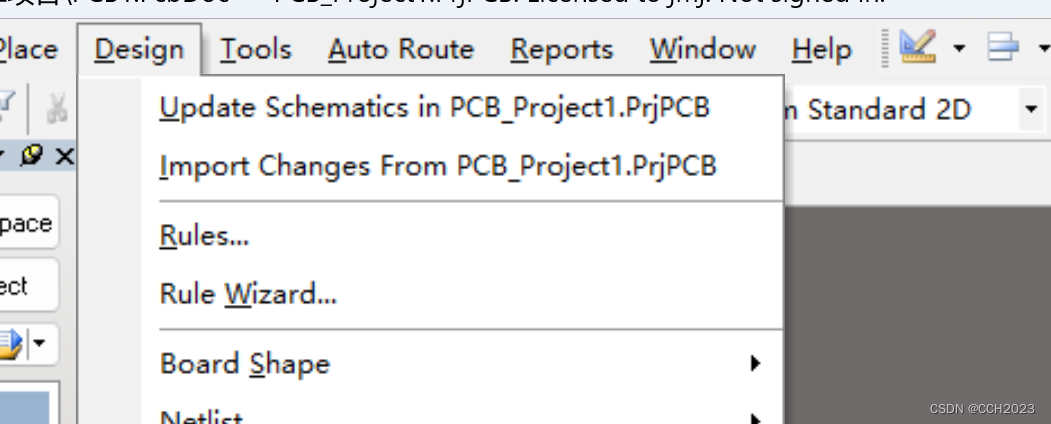
依次点击左下角的“生效更改”和执行更改。
在PCB上就可以看到原理图的元件。
按G键,选择1毫米的格栅,我们绘制一个PCB的外框。
选择最下面的图层选中Keep-out layer,点击右上角的画图工具。
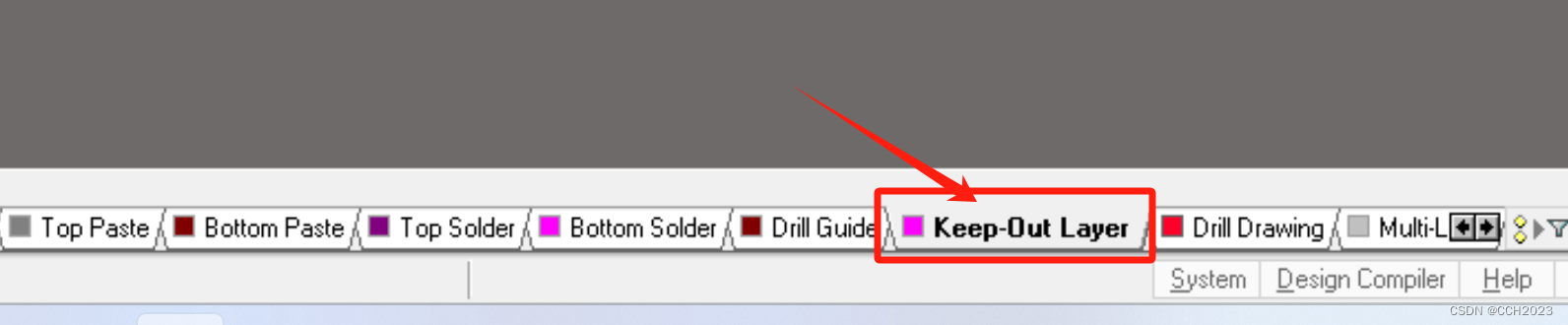
全选该区域,依次点击“设计”,“板子形状”,按照选择对象定义。PCB的外形就更改为所绘制的大小了。
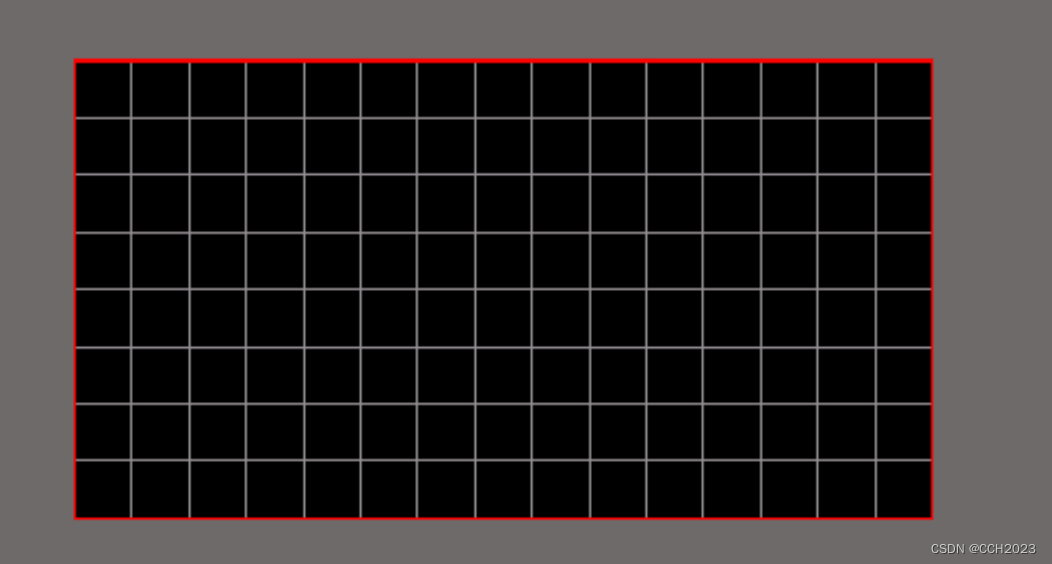
依次将元件拖入PCB区域内,根据实际需要进行布局。
然后点击工具栏中的布线工具,进行布线操作。
走线的时候,按Tab键可以进入走线属性的设置界面。
设置线宽为40, 发现系统报错,此时需要修改线宽规则。
在设计、规则、width、修改线宽的最大值为100mil:
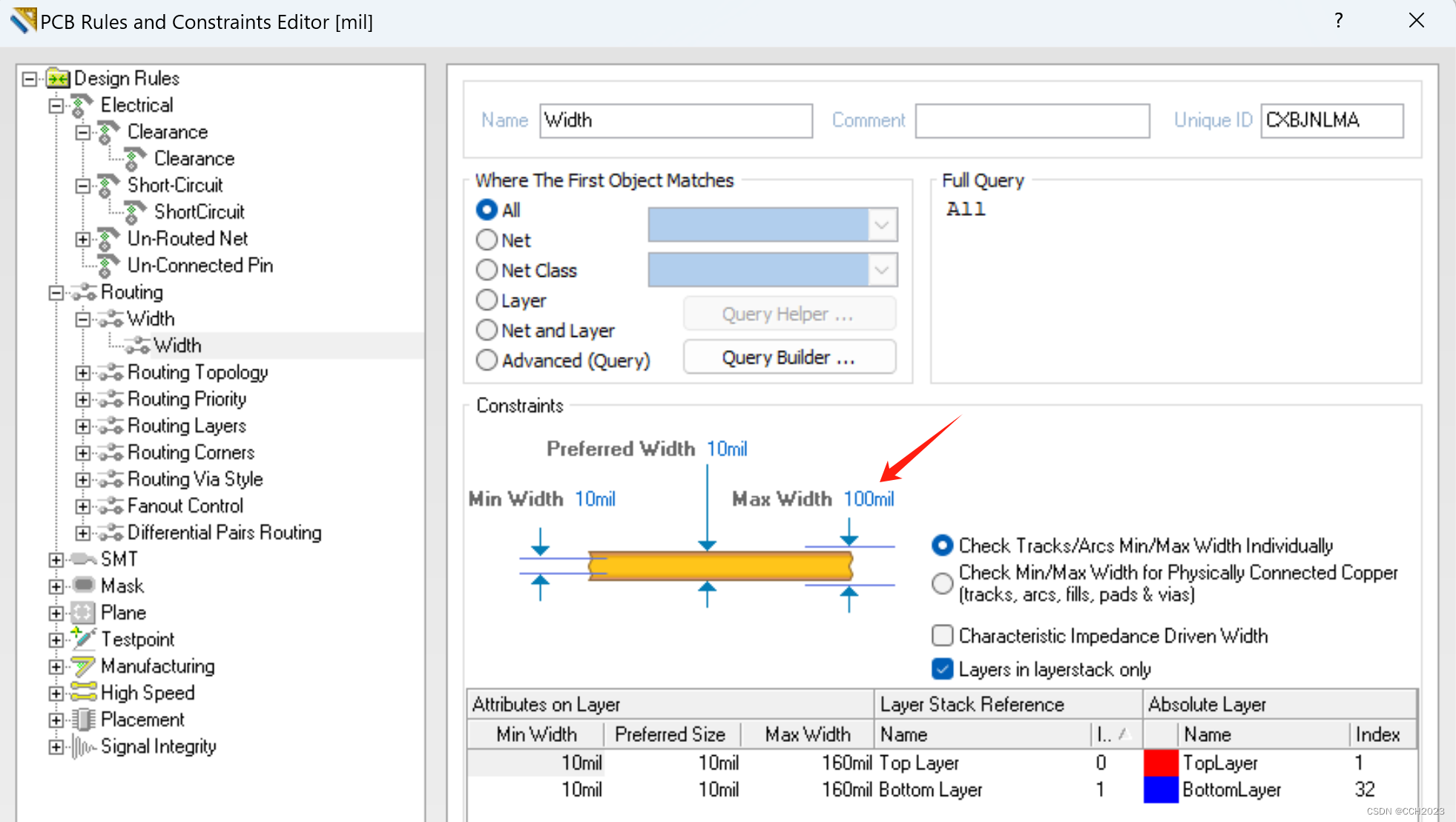
说明:
mil:长度单位,等于一英寸的千分之一(10-3)(0.0254毫米)。
小引脚需要将线宽改为合适的数值。
当需要换层走线的时候,可以按数字键2放置过孔。一定要在走线状态下按2才可以。
在英文输入法下,按L切换为底层走线。
走线的规则与技巧后面再说。
五:添加自己需要的文字到PCB上。
六:按数字3可以切换为3D视图,按数字2键返回2D视图。